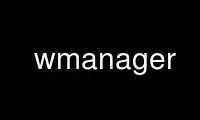
Il s'agit de la commande wmanager qui peut être exécutée dans le fournisseur d'hébergement gratuit OnWorks en utilisant l'un de nos multiples postes de travail en ligne gratuits tels que Ubuntu Online, Fedora Online, l'émulateur en ligne Windows ou l'émulateur en ligne MAC OS
PROGRAMME:
Nom
wmanager — choisissez un gestionnaire de fenêtres et lancez-le
SYNOPSIS
wmanager [OPTIONS ]
DESCRIPTION
Le wmanager programme affiche un choix des gestionnaires de fenêtres répertoriés dans le ~/.wmanagerrc
déposer. Lorsqu'un est sélectionné, la commande associée est écrite sur la sortie standard, destinée à être
utilisé par les scripts shell. Si le programme est quitté sans choisir un gestionnaire de fenêtres, « -1 » est
écrit sur la sortie standard.
-fg COULEUR
Définissez la couleur de premier plan.
-bg COULEUR
Définissez la couleur d'arrière-plan.
-bg2 COULEUR
Définir la couleur d'arrière-plan du widget
-affichage] hôte : nn
Réglez l'affichage X.
-dn[d], -hoche la tête[nd]
Activer/désactiver le glisser-déposer, ne fait probablement rien.
-géométrie] LxH+X+Y
Définissez la taille et l'emplacement de la fenêtre.
-iconique]
Commencez comme iconifié.
-k[bd], -nonok[bd]
Activer/désactiver la prise en charge du clavier.
-Nom] NOM DU COURS
Définissez la classe de fenêtre X.
-schème] SCHÈME
Inconnu, ne fait probablement rien d'utile.
-Titre] TITRE FENÊTRE
Définissez le titre de la fenêtre.
-à[astuces], -not[infobulles]
Activer/désactiver les info-bulles, ne fait probablement rien.
EXEMPLE
Pour commencer à utiliser wmanager, créer un ~/.wmanagerrc fichier - généralement avec wmanagerrc-mise à jour(1) -
et ajoutez quelque chose comme ce qui suit à la fin de votre ~/.xsession fichier:
WM="$(wmanager -géométrie +570+585)"
exe $WM
Voir aussi wmanager-boucle(1) pour une meilleure façon de commencer wmanager.
Utiliser wmanager en ligne à l'aide des services onworks.net
